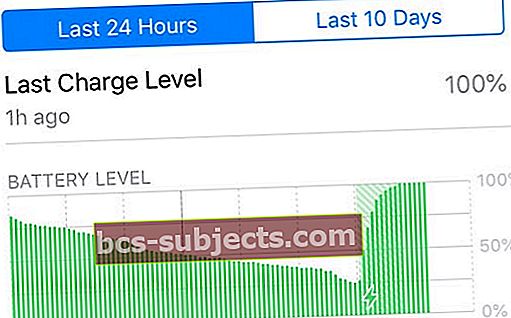Kas soovite jälgida ja hallata oma iPhone'i, iPadi või iPodi aku kasutusaega? Kas proovite oma iPhone'i või iPadi aku tervisearuannet kontrollida, kuid olete segaduses? Kui jah, siis pole sa üksi! Päris paljud meie lugejad kurdavad meile raskusi nende andmete mõistmisel.
Apple lisab iOS 12-s palju erinevaid funktsioonide täiustusi. Üks märkimisväärne täiendus Apple'i uusimale tarkvarale on patareide osakonna täiustamine.
Lisaks sellele, et iOS 12 sisaldab kõigi seadmete aku täiustamiseks kaanealuseid näpunäiteid, parandas Apple oluliselt ka aku kasutamise jälgimist.
Selle asemel, et näha põhilist kasutusjaotust, kannab iOS 12 nüüd mõningaid uhkeid graafikuid ja palju muud.
iOS 12 teave aku kasutamise kohta
- Enne lõbu juurde hüppamist peate minema aku seadetesse. Selleks puudutage Seaded ja valigeAku.
- Ülaservas näete lülititVähese energiatarbega režiim, koosAku tervislik seisund.


Vähese energiatarbega režiim reguleerib mitmesuguseid seadeid, et tagada teie iPhone'i kestmine seni, kuni jõuate lähima laadija juurde.
Aku tervislik seisund on uus funktsioon, mis jõudis operatsioonisüsteemi iOS 11.3 ja näitab teile, milline on teie maksimaalne võimsus koos sellega, kas teie iPhone töötab tipptasemel.
Aeg-ajalt võite märgata, et ilmub täiendav jaotis pealkirjaga Insights ja ettepanekud.Need näpunäited annavad teile aimu, kas on olnud ebatavalist kasutamist, ja näpunäiteid nende probleemide lahendamiseks.
Teie aku viimased 24 tundi või viimased 10 päeva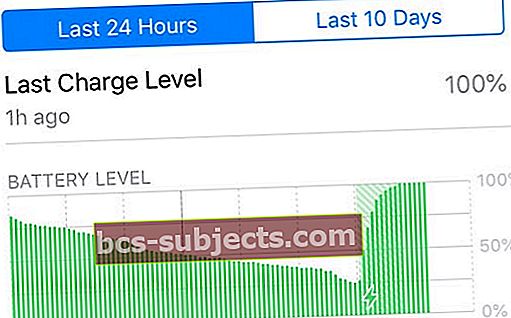
Nüüd, kui meil on igav värk kadunud, lähme pakutavatesse erinevatesse vaadetesse.
Esimene leitav akude kasutamise tabel on Viimased 24 tundi. Kui soovite oma aku jõudlusest laiemat pilti näha, puudutage valikut Viimased 10 päeva.



Mõlemas vaates on korralik see, et saate üksikasjade nägemiseks puudutada diagrammi konkreetseid jaotisi.
Näiteks nupul „Viimased 10 päeva” koputades näete iga päeva akuteabe jaotust.
Samamoodi saate viimase 24 tunni graafikas konkreetse tunni koputamisel lähemalt uurida, kuidas te oma akut kasutasite.
Kogu 24 tunni või 10 päeva juurde naasmiseks puudutage lihtsalt diagrammi uuesti!
Roheline diagramm aku taseme kohta
Roheline diagramm näitab, kuidas teie aku tase viimase 24 tunni või viimase 10 päeva jooksul toimis. Ja näete isegi kordi, kui laadisite seadme täielikult!
Näiteks ülaltoodud diagrammil tõusis aku tase alguspunktist umbes 50% ja laaditi seejärel 100% -ni. Pärast laadijast eemaldamist langes iPhone'i aku uuesti peaaegu 50% -ni, enne kui taaskord pisut laadima hakkas.
Sinine diagramm aku aktiivsuse kohta
Allpool olev sinine diagramm näitab, kui kaua olete oma seadet viimase 24 tunni või viimase 10 päeva jooksul tegelikult kasutanud.
Sinist tooni on kaks erinevat: heledam toon on ette nähtud aegadeks, mil ekraan oli välja lülitatud, tumedam - aegadel, mil ekraan oli sisse lülitatud.
Näidet vaadates oli minu iPhone'i ekraan umbes kell 12.00 kuni 6.00 täielikult välja lülitatud. Kella 8 paiku oli mu iPhone'i ekraan enamuse ajast kuni kella 21.00.
Ekraan Vs. Ekraan väljas
See statistika on segane!
Viimase 24 tunni / viimase 10 päeva graafikute alt leiate ekraani sisselülitamise ja väljalülitamise kasutamise statistika.



Ekraan on sisse lülitatudtähendab aega, mil kasutate seadet aktiivselt seal, kus sisu ekraanil esitatakse, ja saate seda vaadata või sellega suhelda (nt sõnumite või meilide saatmine, videote vaatamine, mängude mängimine jne).
Ekraan väljas tähendab seadme kasutamise aega, kuid ekraan on pime - nagu kuulaksite muusikat või taskuhäälingusaateid ja toksaksite ekraani magamiseks lukustusnuppu.
Aku kasutamine rakenduse järgi
Liigutades veelgi allapoole, näete jaotust selle kohta, kui palju aku te oma iPhone'i rakendustes kasutasite.
See jaotus aitab tuvastada, millised rakendused kasutavad palju energiat. Näiteks ülaltoodud ekraanipildil kasutas Amazon Photos App 34% minu akust, Mail aga vaid 8%.
Selle hinnangu juures on eriti tore, et see aitab tuvastada, kas rakendus on petturitest eemaldatud ja põhjustab tarbetut aku tühjenemist.
Nii et kui näete rakendust, mille akukasutus on ebatavaliselt kõrge, vaadake seda rakendust tähelepanelikult ja vaadake, kas sellel on mõtet.
Eespool toodud näidet vaadates tundub Amazon Photos 34% suur, kuid arvestades, et see toetas üle 300 pildi; see on mõistlik.
Kuva tegevus rakenduse järgi
Puudutades nuppu Kuva aktiivsus, kuvatakse täpselt, kui kaua te rakendust ekraanil ja vajadusel taustal kasutasite.
Nii et ülaltoodud näidet vaadates oli Amazon Photos ekraanil aktiivne 1 tund ja 36 minutit ning värskendas taustal vaid 3 minutit.
Kuidas parandada aku kasutusaega
Nüüd, kui kogu see teave on teie toidetud, võite mõelda, et võite aku tööea parandamiseks teha mõningaid asju.
# 1. Vabanege soovimatutest rakendustest
Kui olete kõik oma rakendused värskendanud ja näete endiselt juhuslikku ja põhjendamatut aku tühjenemist, peate võib-olla alustama neist vabanemist.
Parim viis selleks on läbida kaks seadetes jaotise Aku kasutamine pakutavat vaadet.

Saate tuvastada, kui palju akut kasutatakse, ja kui rakenduse taustakulu on ebaharilik, on tõenäoliselt aeg vajutada kustutamisnuppu.
Võite minna ka rakenduspõhistele seadetele ja kontrollida, kas asukohateenused või taustavärskendus on aktiveeritud.
Siin on sammud:
- AvatudSeaded
- Kerige alla ja valige rakendus
- Puudutage valikut Asukohtja valigeMitte kunagi
- Minge tagasi ja vahetageRakenduse taustavärskenduskuni 'Väljas.'
Kas soovite muid näpunäiteid aku säästmiseks? Vaadake meie videot!
Kas värskendada, mis põhjustab aku tühjenemist?
Nüüd, kui värskendus on saadaval rohkemates seadmetes, on teatatud, et aku tühjenemine on hullem.
Oota lihtsalt ära
Nagu iga suurema iOS-i väljalaske puhul, peaksite lihtsalt ootama paar päeva ja nägema, kas mõni kinkidest on välja töötatud. Oluline on meeles pidada, et rakendusi värskendatakse pidevalt ja mõnda värskendatakse taustal, mis põhjustab aku tühjenemise.
Võite alati minna App Store'i ja värskendada kõiki oma rakendusi samal ajal, kuid veenduge, et olete ühendatud laadimisega.
See aitab ilmselgelt vältida tarbetut akude tühjenemist pelgalt rakenduste värskendamisel. Järgmiste päevade jooksul soovite sellel silma peal hoida, kuna rohkem rakendusi värskendatakse.
Järeldus
iOS 12 on tõesti revolutsiooniline ja on palju varjatud näpunäiteid, mida me lähinädalate ja kuude jooksul kajastame.
Kui teil on mõni aku probleem ja olete leidnud viisi nende lahendamiseks, andke meile sellest teada allpool toodud kommentaarides!